Редактор сцен - вкладка Освещение
Можно добавить предопреленные источники света и контролировать глобальные тени в сцене. Различные классы предопределенных источников света описаны в Библиотеке источников света.
Чтобы редактировать свойства освещения:
Выберите Сцена  (панель инструментов PhotoWorks), PhotoWorks, Сцена или нажмите правой кнопкой мыши на сцену на вкладке Render Manager
(панель инструментов PhotoWorks), PhotoWorks, Сцена или нажмите правой кнопкой мыши на сцену на вкладке Render Manager  и выберите Редактировать декорации.
и выберите Редактировать декорации.
 Можно также выбрать вкладку Внешние виды/PhotoWorks
Можно также выбрать вкладку Внешние виды/PhotoWorks  для отображения сцен на панели задач.
для отображения сцен на панели задач.
-
На вкладке Освещение установите следующие свойства:
Предопределенные источники света
Выбрать схему освещения. Выберите, чтобы добавить предопределенные источники света из Библиотеки источников света в сцену. Существующие в документе SolidWorks источники света, кроме Рассеянного света, заменяются новыми предопределенными источниками света.
 Чтобы предотвратить замену света SolidWorks, выберите параметр Сохранить свет в PropertyManager Свойства PhotoWorks для каждого источника света.
Чтобы предотвратить замену света SolidWorks, выберите параметр Сохранить свет в PropertyManager Свойства PhotoWorks для каждого источника света.
Сохранить освещение. Выберите, чтобы сохранить текущую схему освещения в файле PhotoWorks Light (.p2l).
Глобальное управление для тени
Тени улучшают качество изображений. Без теней изображения выглядят плоскими и нереалистичными, а объекты кажутся зависшими в воздухе. Можно выбирать между тремя типами управления тенями:
Без теней. Тени не отображаются для всех источников света.
Непрозрачная. Непрозрачные тени отображаются для всех источников света.
Прозрачная. Тень высокого качества отображается для всех источников света. Прозрачные внешние виды участвуют в расчете тени.
При выборе параметров Непрозрачная или Прозрачная установите позиции регуляторов:
Кромки. Параметр Грубо создает тени с острыми кромками. Параметр Точно создает тени с затуманенными кромками.
-
Качество кромки. Параметр Низкое качество отображает прерывистые границы тени. Параметр Высокое качество отображает ровные границы тени. (Этот регулятор доступен только при установке регулятора Кромки на значение, отличное от значения Грубо.)
 Расчет мягких теней с кромками высокого качества может значительно снизить производительность, но изображения с мягкими тенями отображаются более реалистично. В следующей иллюстрации цилиндр справа показывает эффект прозрачной точной тени.
Расчет мягких теней с кромками высокого качества может значительно снизить производительность, но изображения с мягкими тенями отображаются более реалистично. В следующей иллюстрации цилиндр справа показывает эффект прозрачной точной тени.
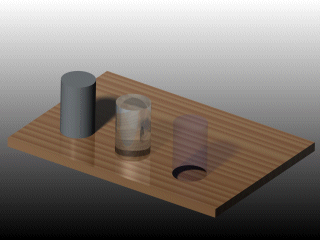
-
Выберите Применить, чтобы принять изменения, и заьем выберите Закрыть.
 Нажмите Применить, чтобы добавить изменения. Перед отображением закрывать диалоговое окно не требуется.
Нажмите Применить, чтобы добавить изменения. Перед отображением закрывать диалоговое окно не требуется.
Связанные разделы
Редактор сцен - вкладка Manager
Редактор сцен - вкладка Комната
Редактор сцен - вкладка Задний план/передний план
Редактор сцен - вкладка Среда